
Comment transférer des photos d'un compte iCloud à un autre sur PC/ Mac , iPhone/iPad ?

Transférer des photos d'un compte iCloud à un autre peut être essentiel lors du passage à un nouvel iPhone ou de la gestion de plusieurs comptes. De nombreux utilisateurs se posent des questions à ce sujet. Voici une question courante de la communauté d'assistance Apple :
" J'ai beaucoup de photos, je ne souhaite donc pas utiliser Airdrop. Comment puis-je exporter/importer toutes mes photos/vidéos d'un iPhone de messagerie iCloud professionnel vers un iPhone de messagerie iCloud personnel tout en conservant la taille et les métadonnées d'origine ? "
Pour résoudre ce problème, ce guide couvrira plusieurs méthodes pour vous aider à transférer des photos de manière transparente tout en conservant leur qualité et leurs métadonnées. Que vous utilisiez un PC, Mac , un iPad ou un iPhone, nous avons ce qu'il vous faut. Veuillez continuer à lire.
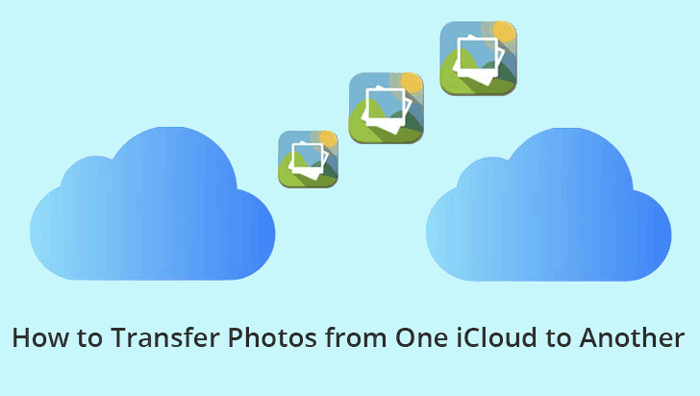
Utiliser un PC ou Mac pour transférer des photos entre des comptes iCloud est simple et efficace. Cette méthode garantit que toutes vos photos sont transférées tout en conservant leur qualité et leurs métadonnées d'origine. Cependant, cela nécessite une intervention manuelle et un espace de stockage suffisant sur votre PC ou Mac .
Voici un guide étape par étape :
Étape 1. Commencez.
Étape 2. Téléchargez des photos à partir d'un compte iCloud.

Étape 3. Téléchargez des photos sur un autre compte iCloud.

Pour les utilisateurs disposant d’un grand nombre de photos, il est important de disposer d’une connexion Internet fiable et haut débit afin de minimiser les temps de transfert. De plus, organiser les photos en lots plus petits peut aider à gérer le processus plus efficacement.
La photothèque iCloud est un outil pratique pour gérer les photos sur différents appareils et comptes. Vos photos vont maintenant commencer à se synchroniser avec le nouveau compte iCloud ( Conseils : découvrez que faire si les photos iCloud ne se synchronisent pas >>). Cette méthode est transparente et s'intègre bien au système de gestion de photos natif de l'iPhone.
Suivez ces étapes:

Il convient de noter que la mise à niveau de votre plan de stockage iCloud peut aider à accueillir de grandes bibliothèques de photos et garantir un processus de transfert plus fluide. De plus, vérifier régulièrement l’état de la synchronisation peut aider à identifier et à résoudre rapidement tout problème.
L'utilisation des albums partagés est un moyen convivial de transférer des photos. Cette méthode est idéale pour transférer rapidement des séries de photos spécifiques et vous permet de sélectionner les photos à partager. Il constitue également un moyen simple de partager des photos avec votre famille et vos amis.
Voici comment:

Pour les utilisateurs qui ont besoin de transférer plus de 5 000 photos, la création de plusieurs albums partagés peut constituer une solution de contournement viable. De plus, cette méthode permet le partage et les commentaires collaboratifs de photos, ce qui la rend idéale pour les événements de groupe et le partage familial.
Conseils:
Airdrop peut transférer des photos sans fil entre appareils Apple. Cette méthode peut prendre du temps pour les grandes bibliothèques de photos et peut ne pas être idéale pour transférer des milliers de photos. Cependant, il est utile pour transférer rapidement des lots plus petits sans avoir besoin d’une connexion Internet.
Voici le processus :

Pour les transferts volumineux, envisagez de diviser les photos en lots plus petits pour garantir des transferts plus fluides. De plus, assurez-vous que les deux appareils sont complètement chargés pour éviter les interruptions pendant le processus de transfert.
Conseils :
Pour ceux qui recherchent une alternative à iCloud, Coolmuster iCloud Backup Recovery offre une solution puissante. Cette méthode offre un moyen fiable et efficace de déplacer vos photos sans recourir à iCloud, particulièrement utile pour les grandes photothèques.
Coolmuster iCloud Backup Recovery est un outil complet permettant de récupérer des photos et d'autres données à partir de sauvegardes iCloud. Voici pourquoi il se démarque :
Téléchargez et installez Coolmuster iCloud Backup Recovery :
01 Ouvrez Coolmuster iCloud Backup Recovery sur votre ordinateur. Ensuite, saisissez votre identifiant Apple et votre mot de passe pour vous connecter à votre compte iCloud.

02 Sélectionnez « Photos » et les autres types de fichiers souhaités et cliquez sur « Suivant ». Le logiciel analysera et affichera ensuite vos fichiers de sauvegarde iCloud.

04 Accédez à l'onglet « Photos », puis sélectionnez les photos souhaitées et cliquez sur « Récupérer sur l'ordinateur » pour télécharger des photos iCloud sur votre ordinateur.

Astuces : Une fois que vous avez transféré les photos iCloud sur votre PC Windows , vous pouvez vous référer à ce guide pour transférer des photos d'un ordinateur vers un iPhone .
Coolmuster iCloud Backup Recovery prend également en charge la récupération d'autres types de données, telles que les messages, les contacts et les documents, ce qui en fait un outil polyvalent pour gérer vos sauvegardes iOS .
Transférer des photos d'un compte iCloud à un autre peut sembler intimidant, mais avec les bonnes méthodes et outils, cela peut être fait de manière efficace et efficiente. Que vous choisissiez d'utiliser la photothèque iCloud, les albums partagés, Airdrop, etc., chaque méthode a ses propres avantages et inconvénients. Tenez compte de vos besoins spécifiques, tels que le nombre de photos et l’espace de stockage disponible, pour choisir la méthode la mieux adaptée à vos besoins.
Nous espérons que ce guide vous a été utile. Si vous avez d'autres questions ou avez besoin d'une aide supplémentaire, n'hésitez pas à nous contacter ou à consulter les ressources d'assistance officielles.
Articles Liés:
Comment transférer des contacts d'iCloud vers iPhone 15/14/13/12 ? [Résolu]
[Résolu] Comment télécharger des photos d'iCloud vers iPhone en un clin d'œil
[Résolu] Comment synchroniser des photos d'iCloud vers Android de 3 manières flexibles ?
Comment accéder aux photos iCloud sur différentes plateformes ? 5 méthodes puissantes

 Transfert de téléphone à téléphone
Transfert de téléphone à téléphone
 Comment transférer des photos d'un compte iCloud à un autre sur PC/ Mac , iPhone/iPad ?
Comment transférer des photos d'un compte iCloud à un autre sur PC/ Mac , iPhone/iPad ?





